
No matter whether your Onn TV remote isn't working or you can't find the remote, it's inconvenient to control your TV and enjoy the fantastic channels without the TV remote. Fortunately, you've come to the right place. Today's guide will introduce cómo encender un televisor Onn sin control remoto in 6 ways. Ready to get started? Let's dive in!
Tabla de Contenido
Cómo encender un televisor Onn sin control remoto
Aquí hay algunas formas sencillas de poner en funcionamiento su televisor Onn, incluso si su El control remoto Onn no está funcionando. O perdido. Siga los pasos a continuación para encontrar el método que mejor funcione para usted.
Método 1. Use los Botones del Televisor
¿Cómo encender mi televisor Onn sin control remoto? La medida más sencilla es presionar la Poder Botón en el panel del televisor. Puede encontrar algunos botones físicos en todos los televisores estándar y Roku Onn, pero la ubicación del televisor Onn Poder El botón varía según el modelo de TV.
Revisa Poder botón en la parte delantera, trasera, izquierda o derecha del televisor Onn. Una vez que localice el botón, presiónelo para encender su televisor Onn, y puede apagar el televisor presionando el botón durante 3 segundos.
Método 2. Usa el IR Blaster en el dispositivo Android.
¿Cómo encender un televisor Onn sin control remoto? Si tienes un teléfono Android con un blaster IR, puedes usarlo para controlar tu televisor Onn, incluyendo encenderlo. El blaster IR funciona como un control remoto, permitiéndote controlar dispositivos como tu televisor directamente desde tu teléfono.
Passo 1. Search whether there is a built-in remote control/IR blaster app on your Android device. If you don't see one, install a Aplicación de control remoto universal En tu teléfono Android.
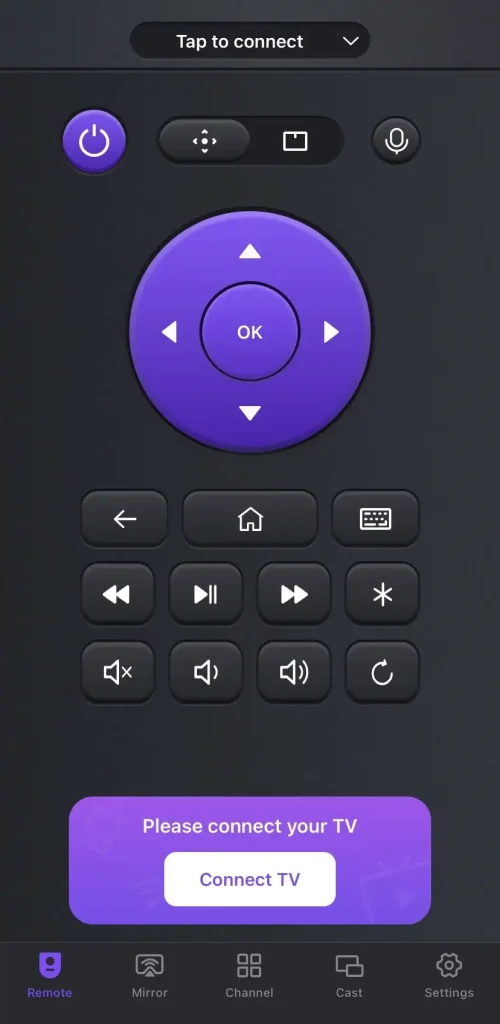
Descargar Control Remoto Universal
Método 3. Usa la aplicación remota de Roku TV
¿Cómo encender un Onn Roku TV sin control remoto? Si tienes un Onn Roku TV, puedes usar el control remoto virtual de Roku from BoostVision to control your TV. After pairing successfully, you can use the virtual Roku remote as the physical TV remote. Let's check how to do that:
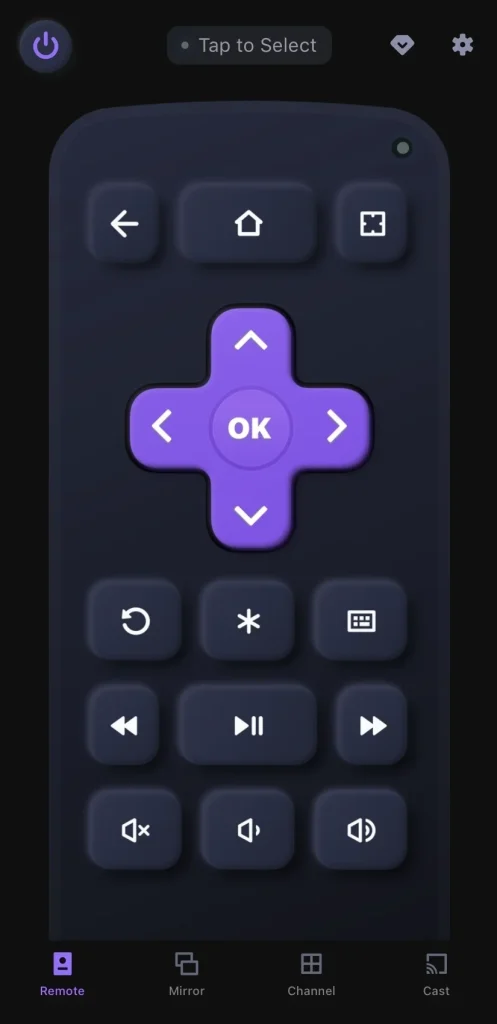
Descarga el Control Remoto para Roku TV
Passo 2. Launch the app on your smartphone or tablet to tap the pairing entry "Toque para Seleccionar", and choose your TV from the device list to connect to.
Passo 3. Cuando termines el proceso de emparejamiento, puedes presionar el Poder botón en el control remoto virtual de Roku. También se le permite presionar los botones en pantalla para controlar su televisor Roku Onn como un control remoto físico.
Método 4. Usar un Control Remoto Universal
Additionally, purchasing a universal remote is a great option for controlling your Onn TV if you don't have the original remote. You may need a pairing code to complete the setup, and the exact code can typically be found in the user manual.

Método 5. Usar Nintendo Switch
¿Cómo encender Roku Onn TV sin control remoto? Usted está habilitado para usar la Nintendo Switch to do this. Here's the specific process:

Passo 1. Enciende tu Nintendo Switch y presiona el botón para abrir el Hogar menú.
Passo 2. Select Preferencias del Sistema > Configuración de TV. > Negotiate Power State (or Estado de Encendido del TV).
Passo 3. Once the settings are enabled, your Onn TV will automatically turn on whenever you power up your Nintendo Switch. As long as the Switch is docked and connected to the TV's HDMI input port, the TV will switch on by itself.
Nota: Este método solo funciona con las versiones Nintendo Switch y Nintendo Switch OLED. Desafortunadamente, el Switch Lite no admite esta función.
Método 6. Usa PlayStation 4
¿Cómo encender un televisor Onn Roku sin control remoto? Hay otra consola de juegos. PlayStation 4 que puede aprovechar para encender su televisor Onn. Después de conectar su PS4 al televisor usando un cable HDMI, siga estos pasos para encender el televisor:

Passo 1. Navega al menú principal de tu PlayStation 4, y selecciona Configuraciones > System.
Passo 2. Marque la casilla junto a la opción. Habilitar Vinculación de Dispositivos HDMI. Now, whenever you power on your PlayStation 4 and it's connected to your Onn TV via the HDMI cable, the TV will automatically turn on as well.
Terminando
¿Cómo encender un televisor Onn Roku sin control remoto? Se le permite probar los botones del televisor, el IR Blaster en un dispositivo Android, la aplicación de control remoto de Roku TV, un control remoto universal, Nintendo Switch y PlayStation 4. Esperamos que este blog le haya brindado la información que necesita para elegir el método que mejor funcione para encender su televisor Onn.
Cómo encender un televisor Onn sin control remoto - Preguntas frecuentes
P: ¿Puedo usar mi televisor Onn sin un control remoto?
Sí, puedes. Si no tienes control remoto, puedes manejar los botones del televisor, el IR Blaster en un dispositivo Android, la aplicación de control remoto de Roku TV, un control remoto universal, Nintendo Switch y Play Station 4.
P: ¿Cómo enciendo manualmente mi televisor Onn?
Puede presionar el Poder button on the remote or TV. If you can't find the remote, try to use the IR Blaster on an Android device, the Roku TV remote app, a universal remote, Nintendo Switch, and Play Station 4.








